Chế độ xem vệ tinh (Satellite View) là một tính năng thú vị đã có trong Google Maps kể từ thời điểm dịch vụ này được phát hành lần đầu tiên.
Khác với chế độ thông thường hoặc chế độ địa hình, nó cho phép bạn quan sát rõ hơn hình ảnh của một vị trí cụ thể trong thế giới thực từ nhiều góc độ với độ chính xác cao hơn. Ví dụ nếu bạn muốn tìm một địa điểm đúng như ở trên hình thì tìm bằng chế độ vệ tinh sẽ giúp bạn có thể xác định đúng địa điểm đó hơn là hai chế độ còn lại.
Tuy chế độ này có thể sẽ không sử dụng được góc nhìn 3D nhưng bù lại nó sẽ giúp bạn xác định vị trí tốt hơn. Việc xem vệ tinh Gmap, xem vệ tinh Google Maps bạn có thể thay đổi theo nội dung ở dưới đây.
Xem Gmap Vệ Tinh, xem Vệ Tinh Google Map iOS
Bước 1: Vì đã được cập nhật chế độ Vệ Tinh ngay trong muc cài đặt, bạn hãy chọn biểu tượng ảnh đại diện ở góc trên bên phải. Ở đây chế độ Vệ Tinh đã được có sẵn bên cạnh chế độ Mặc Định và Địa Hình.
Bước 2: Khi chọn chế độ Vệ Tinh, bạn cũng có thể xem các tính năng như Hiển thị phương tiện công cộng, tình trạng giao thông, đường đi xe đạp, chế độ xem phố, tuy nhiên chế độ 3D thì lại không được hiển thị trong chế độ này. Bạn có thể xem chế độ 3D ở hai chế độ hiển thị bản đồ còn lại.

Bước 3: Ở chế độ xem phố, bạn cũng sẽ thấy đường màu xanh ở các quãng đường có thể xem ở chế độ xem phố.
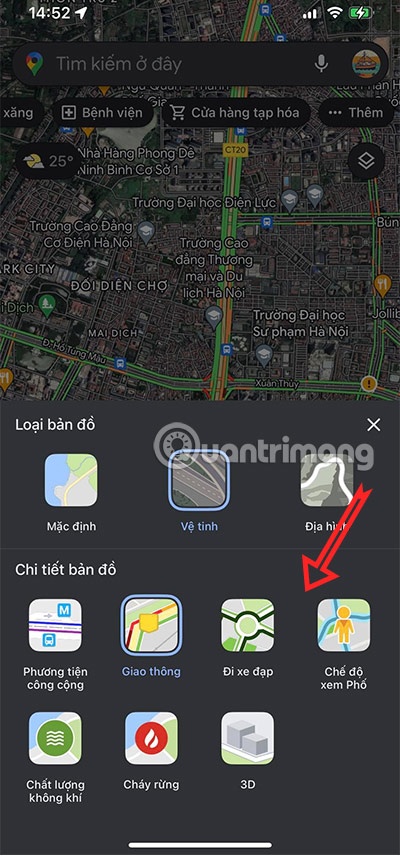
Bước 4: Ở chế độ xem phố, màn hình sẽ được chia làm 2 để bạn tiện chọn địa điểm xem phố.
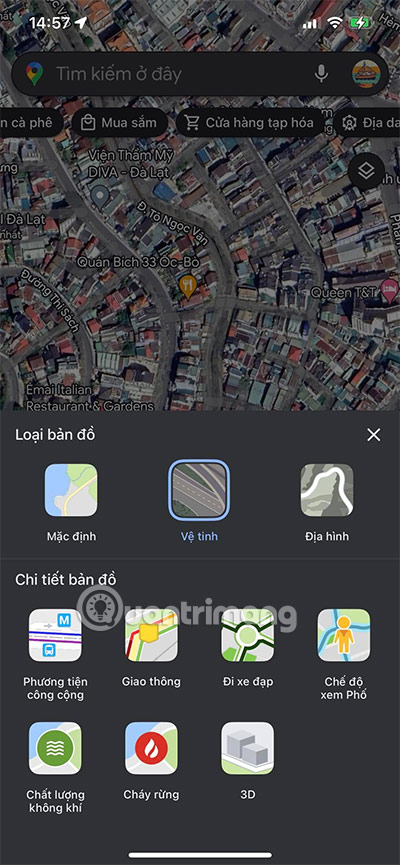
Cách xem Gmap Vệ Tinh, xem Vệ Tinh Google Map Android
Cũng tương tự như chế độ Vệ Tinh trên Gmap iOS, người dùng có thể xem các tính năng về giao thông, xe đạp, xem phố. Các tính năng sẽ được hiển thị rõ ràng, các tình trạng bản đồ trong chế độ này sẽ được cập nhật liên tục để người dùng theo dõi như giao thông, tình trạng công trình, đường xá…
Một ví dụ cụ thể là ở dưới đây Đèo Prenn dẫn vào thành phố Đà Lạt đã bị đóng vào ngày 06/02 và ngay lập tức trên Google Map đã có dấu hiệu cấm trên quãng đường Đèo Prenn. Nhờ vậy mà du khách sẽ kịp thời chọn một lộ trình khác để di chuyển đến thành phố Đà Lạt.
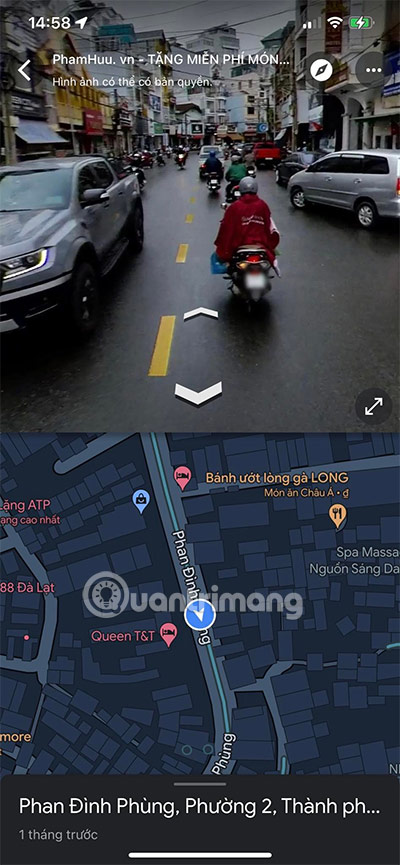
Việc lựa chọn chế độ Vệ Tinh sẽ giúp bạn xác định được tình trạng địa điểm mà bạn muốn đến. Tuy nhiên thời gian cập nhật tình trạng sẽ tùy thuộc vào các khu vực, khu vực nhanh nhất sẽ có thời gian cập nhật hình ảnh là 2 tuần/lần.
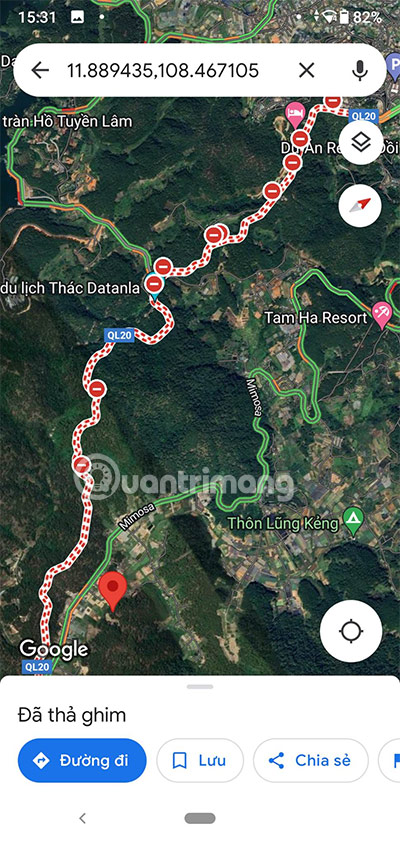
Dựa vào ưu/ nhược điểm của chế độ Vệ Tinh, bạn có thể biết được tình trạng địa điểm muốn đến. Tình trạng giao thông, đường đi hoặc những tuyến đường cấm, sạt lở… Tuy nhiên nếu muốn theo dõi đường đi trong thành phố thì bạn nên chọn chế độ Xem Phố.
